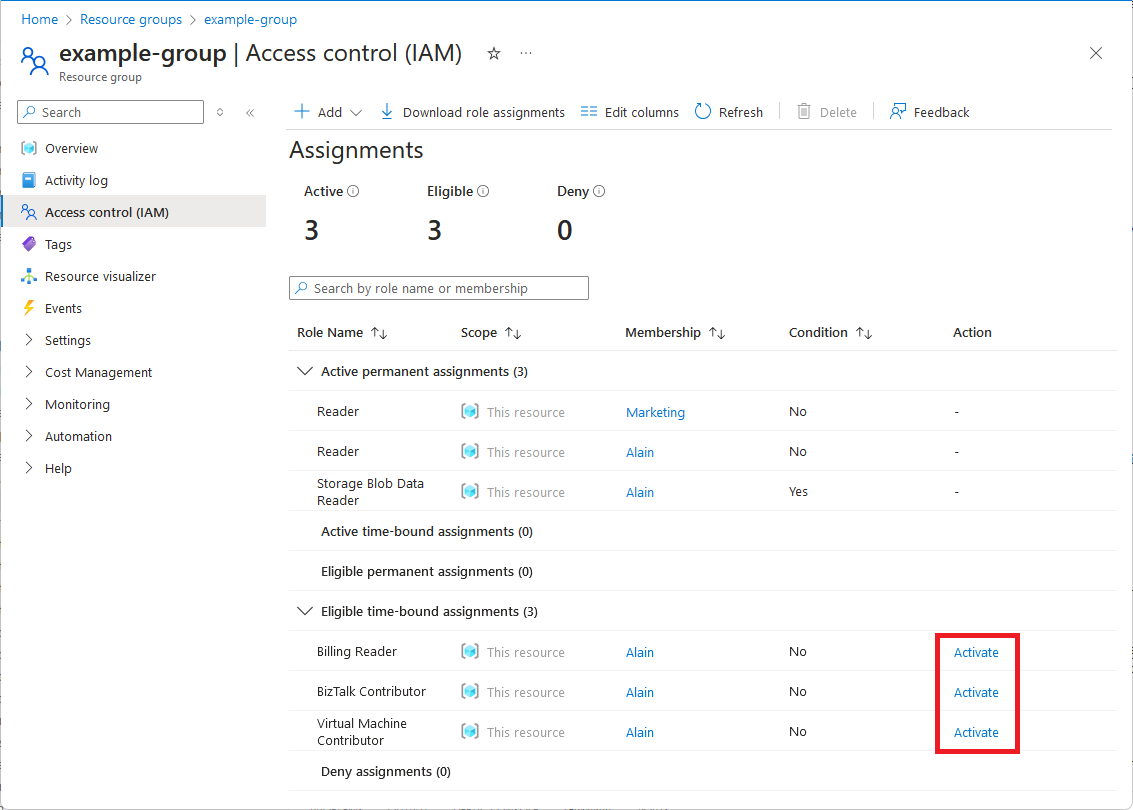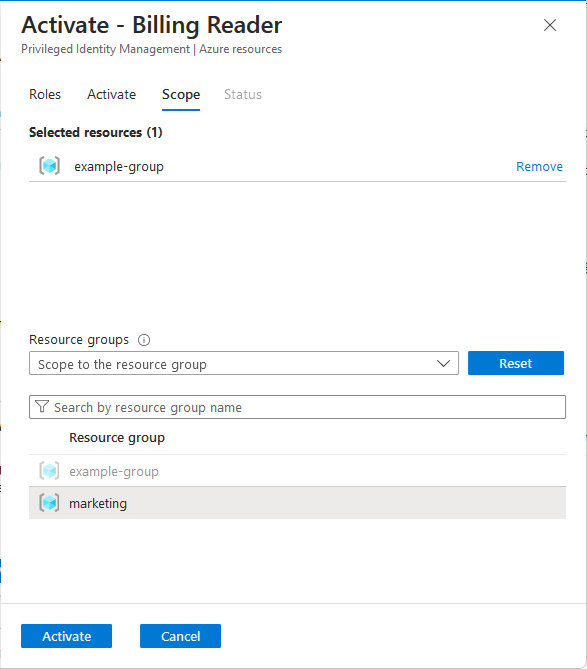Attivare le assegnazioni di ruolo di Azure idonee
Le assegnazioni di ruolo di Azure idonee forniscono l'accesso JUST-In-Time a un ruolo per un periodo di tempo limitato. L'attivazione dei ruoli di Microsoft Entra Privileged Identity Management (PIM) è stata integrata nella pagina Controllo di accesso (IAM) nella portale di Azure. Se è stato reso idoneo per un ruolo di Azure, è possibile attivare tale ruolo usando il portale di Azure. Questa funzionalità viene distribuita in fasi, quindi potrebbe non essere ancora disponibile nel proprio tenant o l'interfaccia in uso potrebbe avere un aspetto diverso.
Prerequisiti
- Licenza microsoft Entra ID P2 o licenza di Microsoft Entra ID Governance
- Assegnazione di ruolo idonea
- Autorizzazione
Microsoft.Authorization/roleAssignments/read, ad esempio Lettore
Attivare l'appartenenza al gruppo (se necessario)
Se è stato reso idoneo per un gruppo (PIM per gruppi) e questo gruppo ha un'assegnazione di ruolo idonea, è prima necessario attivare l'appartenenza al gruppo prima di visualizzare l'assegnazione di ruolo idonea per il gruppo. Per questo scenario, è necessario attivarsi due volte, prima per il gruppo e quindi per il ruolo.
Per informazioni su come attivare l'appartenenza al gruppo, vedere Attivare l'appartenenza al gruppo o la proprietà in Privileged Identity Management.
Attivare il ruolo usando il portale di Azure
Questi passaggi descrivono come attivare un'assegnazione di ruolo idonea usando il portale di Azure.
Accedere al portale di Azure.
Fare clic su Tutti i servizi e quindi selezionare l'ambito. Ad esempio, è possibile selezionare Gruppi di gestione, Sottoscrizioni o Gruppi di risorse.
Nella pagina Controllo di accesso (IAM) è possibile attivare le assegnazioni di ruolo idonee nell'ambito del gruppo di gestione, della sottoscrizione e del gruppo di risorse, ma non nell'ambito della risorsa.
Fare clic sulla risorsa specifica.
Fare clic su Controllo di accesso (IAM).
Nella colonna Azione fare clic su Attiva per il ruolo che si desidera attivare.
Il riquadro Attiva viene visualizzato con le impostazioni di attivazione.
Nella scheda Attiva specificare l'ora di inizio, la durata e il motivo. Per personalizzare l'ora di inizio dell'attivazione, selezionare la casella Ora di inizio attivazione personalizzata.
(Facoltativo) Fare clic sulla scheda Ambito per specificare l'ambito per l'assegnazione di ruolo.
Se l'assegnazione di ruolo idonea è stata definita in un ambito superiore, è possibile selezionare un ambito inferiore per limitare l'accesso. Ad esempio, se si ha un'assegnazione di ruolo idonea nell'ambito della sottoscrizione, è possibile scegliere i gruppi di risorse nella sottoscrizione per restringere l'ambito.
Al termine, fare clic sul pulsante Attiva per attivare il ruolo con le impostazioni selezionate.
I messaggi di stato vengono visualizzati per indicare lo stato dell'attivazione.
Al termine dell'attivazione, viene visualizzato un messaggio che informa che il ruolo è stato attivato correttamente.
Dopo l'attivazione di un'assegnazione di ruolo idonea, verrà elencata come assegnazione di ruolo associata al tempo attiva nelle schede Controlla accesso e Assegnazioni di ruolo. Per altre informazioni, vedere Elencare le assegnazioni di ruolo di Azure usando il portale di Azure.